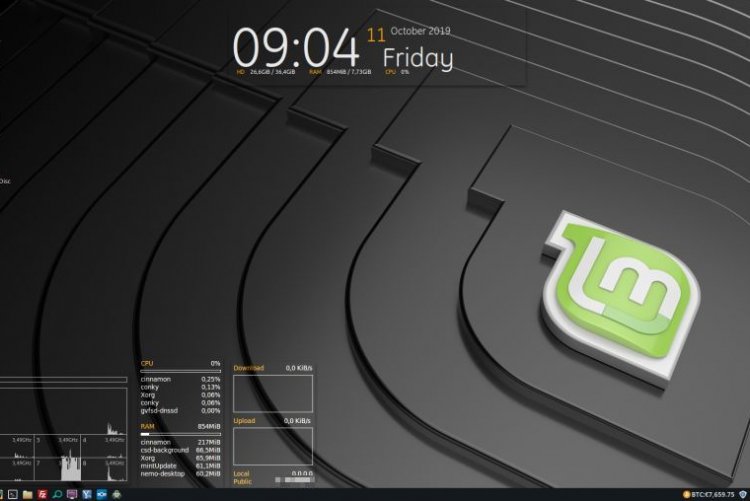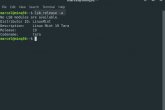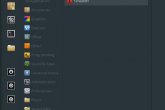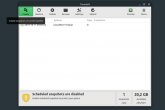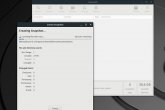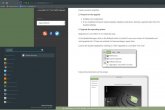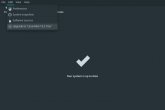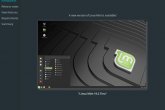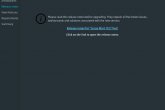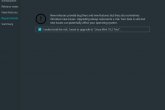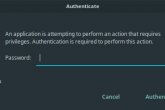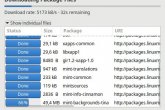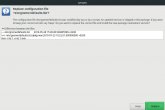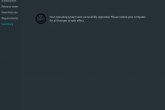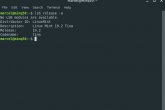In deze showcase geef ik Linux Mint 19 Tara een upgrade naar de laatste versie Linux Mint 19.2 Tina.
Ook Linux moet je bijwerken om het besturingssysteem veilig te houden. Bovendien worden er met zo'n upgrade ook nieuwe functies (features) toegevoegd. Een goede reden om zo'n upgrade met enige regelmaat uit te voeren.
Linux Mint is een linux distributie die feitelijk is afgeleid van Ubuntu Linux. De pakketbronnen (repositories) zijn dezelfde als die van Ubuntu Linux. Toch zitten er ook veel eigen software oplossingen ingebouwd. De laatste jaren is de desktop versie van Linux Mint erg populair geworden, niet in de laatste plaats omdat de gebruikers-interface consistenter is dan die van moederdistributie Ubuntu. Ubuntu heeft ge-experimenteerd met eigen desktop-manager Unity en deze uiteindelijk weer laten vallen voor de meer gangbare Gnome-desktop. Niet alle Ubuntu gebruikers zijn gecharmeerd van deze veranderingen in de interface. Linux Mint is er in drie verschillende 'smaken' (gebruikersinterfaces) te weten; Cinnamon, MATE en Xfce. Waarbij Cinnamon qua systeemeisen (cpu, memory, videochip) het meest veeleisend is en Xfce het minst.
Linux Mint geeft aan elke nieuwe versie van haar besturingssysteem een meisjesnaam mee. Zo krijg je Mint 19 Tara, Mint 19.1 Tessa en de huidige Mint 19.2 Tina. Men blijkt ook nog eens goed nagedacht te hebben over het bijwerken naar zo'n nieuwere versie. Deze is betrekkelijk eenvoudig en veilig om uit te voeren volgens onderstaand stappenplan (bekijk ook de screenshots) ;
- Maak allereerst een backup van het huidig geinstalleerde systeem. U kunt Timeshift gebruiken om een snapshot van het systeem te maken vóór de upgrade. Als er iets misgaat, kunt u uw besturingssysteem eenvoudig herstellen naar de vorige status.
- Start Timeshift vanuit het applicatiemenu, volg de instructies op het scherm om het te configureren en maak een momentopname van het systeem.
- Bereid u voor op de upgrade, maak voor de zekerheid ook nog een kopie van de bestanden in uw home map en eventuele configuratiebestanden die u heeft aangepast in /etc. Schakel uw screensaver uit.
- Haal de laatste updates voor de huidige programma's op via Update beheer. Desnoods eerst nog de pakket-informatie verversen. Doe een herstart als er een nieuwere kernel wordt geinstalleerd met de updates.
- Herstart en meld u weer aan. Klik in Update Manager op tab Edit (Bewerken) -> kies voor "Upgrade naar Linux Mint 19.2 Tina".
- In de vervolgvensters klikt u telkens op Next (Volgende).
- Als er gevraagd wordt of u bepaalde configuratiebestanden wilt behouden of vervangen, kiest u ervoor deze te vervangen.
- Wanneer de upgrade met succes is verlopen krijgt u een melding en het voorstel om de computer opnieuw op te starten. Start de computer opnieuw op.
- Na herstart en aanmelding kunt u in een terminal-venser checken met welke versie van Linux Mint u nu van doen heeft via het commando lsb_release -a
Linux Mint is een mooi en veiliger alternatief voor Windows 7
Linux is een uitstekend en gratis alternatief voor Windows 7. Na 14 januari 2020 stopt Microsoft de (beveiligings)ondersteuning voor Windows 7. U doet er verstandig aan om uw Windows 7 computer voor die tijd een upgrade te geven naar Windows 10 of een herinstallatie uit te voeren naar bijv. Linux Mint.
Mocht u interesse hebben in een overstap naar Linux Mint, alleen weet u niet hoe u zo'n linux-installatie moet uitvoeren, dan kunt u contact opnemen met Automatux voor een veilige overstap inclusief data-behoud. Ook bij een upgrade naar Windows 10 kunnen wij u van dienst zijn.
 Spaar het milieu. Schrijf uw windows 7 computer niet af omdat het besturingssysteem niet langer wordt ondersteund. Schakel de hulp van Automatux in voor een upgrade naar Windows 10 of installatie naar Linux Mint en verklein de afvalberg van afgeschreven elektronica.
Spaar het milieu. Schrijf uw windows 7 computer niet af omdat het besturingssysteem niet langer wordt ondersteund. Schakel de hulp van Automatux in voor een upgrade naar Windows 10 of installatie naar Linux Mint en verklein de afvalberg van afgeschreven elektronica.